投稿・プラグインマニュアル一覧
WordPressスマホ投稿マニュアル(2025/11/17)
PDF(2MB)WordPress投稿マニュアル
PDF(26MB)WordPress投稿 ー 投稿内容を部分的または全てコピーする方法
PDF(3.5MB)インスタグラム連携マニュアル
PDF(5MB)Blog2Social投稿マニュアル
PDF(12.7MB)独自ドメインメールの設定について
独自ドメインのメールについては、下記をご確認いただき設定をお願いいたします。
・推奨メーラー
Thunderbird(日本語版)、outlook(classic)、WEBメール(弊社で専用URL発行※IMAP推奨の設定)
お電話やオンラインでの設定サポートについてはThunderbirdのみ対象となります。
現在、outlook(classic)は推奨となっておりますが、outlook(classic)を含むoutlookシリーズの設定サポートは行っておりませんのご了承くださいませ。
Thunderbird(日本語版) ダウンロードページ
※outlook(classic)はデフォルトのアプリで入っている可能性がありますのでご確認くださいませ。
※メーラーアプリのダウンロードについては弊社では責任は負えませんのでお客様の判断で使用されるメーラーをお選びくださいませ。
・非推奨、非対応
outlook(new)、その他メーラー
※outlook(new)は設定に間違いがなくても送受信ができないエラーが発生しているとの報告されております。
outlook(new)は設定の初期設定でIMAPになっております。POPの設定にされたい場合は、最初のメールアドレス設定画面で『プロバイダーを選択』で『POP』を選んでください。
選ばずにそのまま進むとIMAPで設定になりますのでご注意ください。
『POP』を選んでからパスワードの入力で進んでください。
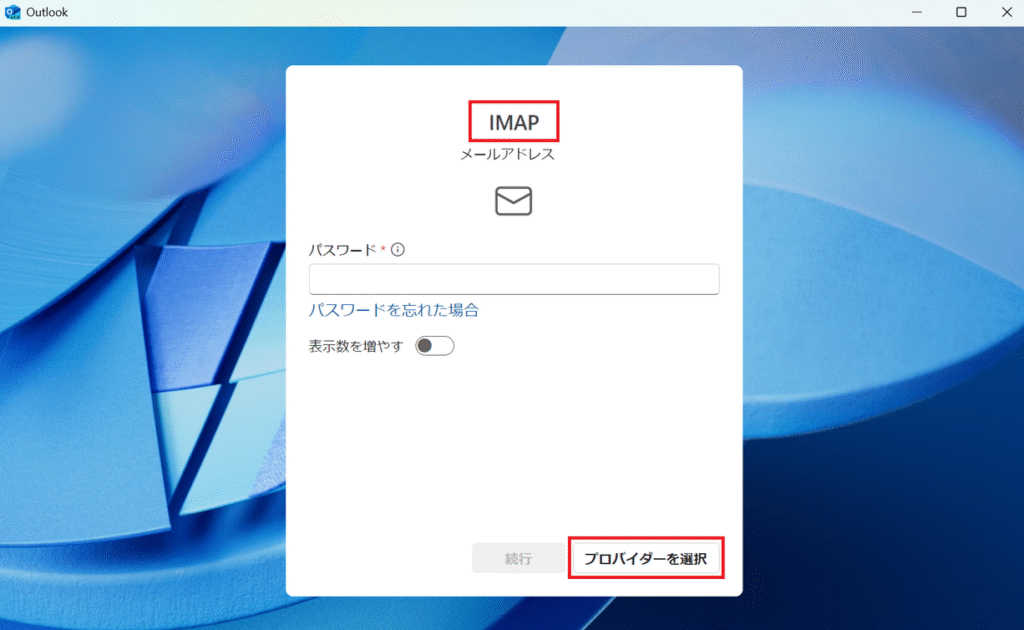
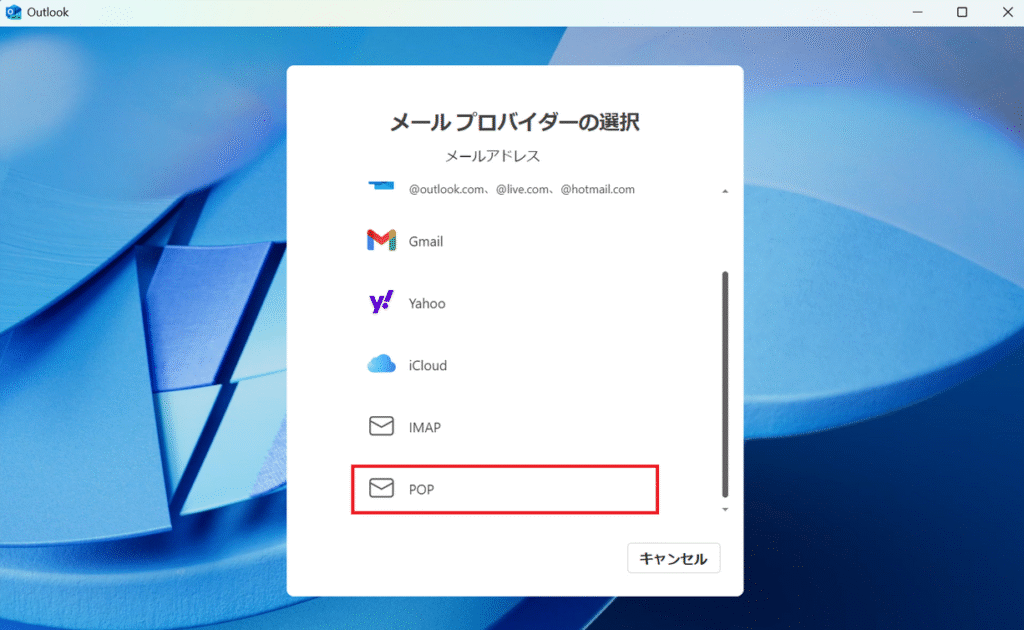
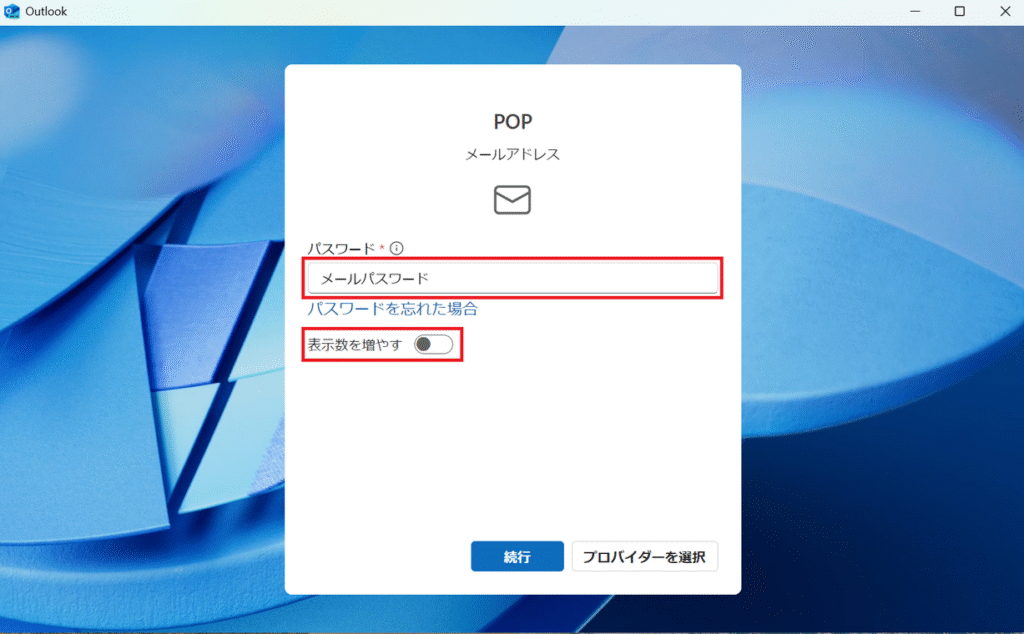
・受信設定
受信サーバー(POP3)推奨、IMAPに設定する場合は、プランメール保管容量が足りなくなる場合がございますのでご注意くださいませ。
※容量が足りなくなった場合は、サーバーに溜まったメールの削除もしくはサーバー容量のプランアップが必要になります。
・設定方法について
各メーラーマニュアルもしくはチュートリアルなどでご確認いただき必要項目を設定ください。
弊社から初回設定についてのマニュアルPDFもお渡しいたしますが、1つ目分のアドレスからについては、設定方法のマニュアルは付きませんので保管をお願いいたします。
また、ご契約年数がたつとマニュアルに記載のoutlookの設定自体のバージョンが古い可能性がありますので、その場合はMicrosoft公式サイトでご確認くださいませ。
設定方法がわからない場合やサポートが必要な場合は、弊社までご相談くださいませ。
弊社ではThunderbird(日本語版)の設定についてはお電話やオンラインでの設定サポートは対象となります。
それ以外のメーラーについてはお問い合わせいただいても対応ができませんのでご了承くださいませ。
・メールアドレス追加と削除について
追加したいメールアドレス(●●●●@※※※※.jpの●●●●部分)を担当まで追加依頼と一緒にご連絡くださいませ。
メールアドレスを削除したい場合は、どのメールを削除したいのかメールアドレスを明記してご連絡ください。
メールアドレスの削除については、削除前確認は行っておりません。ご担当の方からメール又はLINEで削除依頼が来ましたら、そのまま削除となります。
一度削除されたメールは復元できませんのでご了承いただいたものとして処理させていただきます。
※メール容量が多いと弊社で判断した場合は削除前に連絡させていただく場合もございます。
WordPress管理画面にログインできない場合
WordPressサイトのシステムではCookie(クッキー)という仕組みを使っております。
弊社の方でセキュリティなどのシステムの更新などを定期的に行っておりますので、
お客様のお使いのブラウザで古いCookie情報が残ってしまっている場合に、
今回のようなエラーが発生するケースがございます。
「Cookie」とは、ユーザーがサイトに入力した内容などをブラウザに保存しておける仕組みです。
※稀に、古いクッキー情報が残っているせいでログインできなくなるケースがございます。
その際は、お手数ですがブラウザの設定より古いクッキー情報の削除をお願い致します。
Chrome
ブラウザの場合のCookie削除方法
①Chromeブラウザの右上にある設定アイコン(3つの黒丸が縦にならんでいるアイコン)を開き、「設定」をクリック
②【プライバシーとセキュリティ】➡【閲覧履歴データの削除】をクリック
③【Cookie と他のサイトデータ】にチェックを付ける
④期間を選択して、【データを削除】をクリック
Microsoft Edge
ブラウザの場合のCookie削除方法
①Edge で、ブラウザー ウィンドウの右上隅にある[設定その他] を選択します。
②[設定] > [プライバシー、検索、サービス] を選択します。
③[閲覧履歴データを消去] 内の [消去するデータを選択] > [閲覧履歴データを今すぐ消去] を選択します。
Firefox
ブラウザの場合のCookie削除方法
①画面上部にあるメニューバーで、Firefox をクリックして、環境設定 を選択します。
②プライバシーとセキュリティ パネルを選択し、Cookie とサイトデータ セクションへ進みます。
③データを消去… …
④消去 ボタンをクリックします。
Instagram連携が同期していない場合
Instagram連携はInstagram投稿後、約12時間後にホームページ上で同期されます。
更新から1日以上経っても更新されない場合は、下記の原因で連携が切れてしまっている場合があります。
・Instagram、Facebookのパスワードを変更した。
・プロアカウントを解除してしまった。
・その他、設定を変更した。
その他の場合は、具体的に何を変更したかをお教えくださいませ。
Instagramの連携についてはFacebookとInstagramのパスワードを変更する際にご連絡ください。
プロアカウントは解除をしないようにしてください。
個人アカウントをご利用してていた場合は、プロアカウントに切り替えるか、新しいプロアカウントでご用意をしてご連絡ください。
パスワードを変更にともうエラーについては外部システムの為、弊社で即時エラーの確認ができません。
システムが何度かアクセスを試みますので結果として数日後にエラーの連絡が来るためです。
その期間中にInstagramにアップしてもホームページ掲載されませんので予めご了承くださいませ。
